Como eliminar elementos de Apple Wallet en 2023

Queres eliminar os pases caducados e ordenar Apple Wallet? Siga como explico neste artigo como eliminar elementos de Apple Wallet.
Ás veces é posible que teñamos experimentado non poder visitar certos sitios web ou ligazóns co noso navegador web. É posible que vimos o erro " ERR_SSL_VERSION_OR_CIPHER_MISMATCH". Atopamos o erro cando tentamos visitar unha páxina específica. Este erro impediranos acceder e, polo tanto, utilizar o sitio web ou páxina web. O erro adoita presentarse en Google Chrome ou en Internet Explorer, pero tamén o podemos ver noutros navegadores.
O código de erro é máis probable que apareza nun sitio web que require información confidencial dos seus usuarios, como datos da tarxeta de crédito ou información de inicio de sesión. O noso navegador comproba o certificado SSL sempre que tentamos conectarnos a un sitio web. Os certificados SSL son unha forma de demostrar que un sitio web é auténtico e implementou os protocolos adecuados para que a conexión sexa segura. ERR_SSL_VERSION_OR_CIPHER_MISMATCH ocorre cando os protocolos configurados no servidor do sitio web non son seguros.
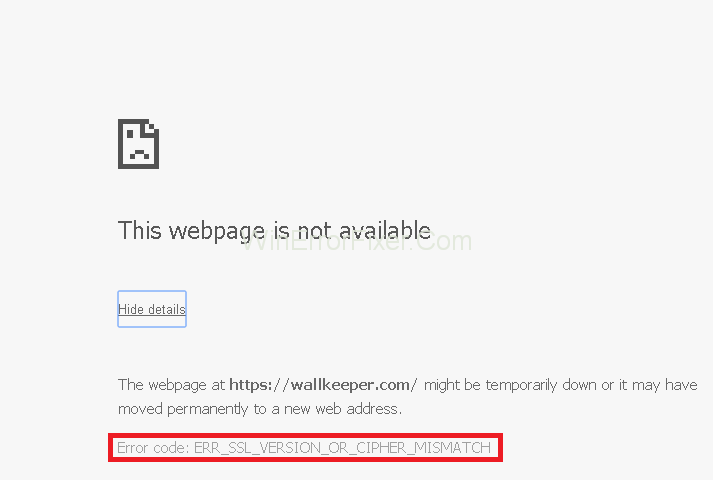
O erro ERR_SSL_VERSION_OR_CIPHER_MISMATCH é a forma do noso navegador de impedirnos acceder a sitios web con protocolos e certificados inseguros. Os sitios web tamén poden estar utilizando unha versión de protocolo anticuada ou antiga que o noso navegador non clasifica como segura. É por iso que os sitios web que requiren que ingrese información confidencial son máis propensos a mostrar este erro.
Contidos
Como corrixir o erro ERR_SSL_VERSION_OR_CIPHER_MISMATCH en Google Chrome
Non podemos facer nada para evitar isto porque a elección dos protocolos que usan os sitios web non está baixo a nosa seguridade. Pero, hai algunhas solucións que implican desactivar as comprobacións para o SSL. Estes menciónanse a continuación:
Solución 1: cambia a configuración de Google Chrome
Podes configurar o teu navegador para que ignore os avisos das versións SSL e TLS obsoletas. Resolverá o teu problema se o sitio web de destino está a executar unha versión antiga do devandito protocolo. Non obstante, isto só funcionará en Google Chrome.
Este método non funcionará coas últimas versións de Google Chrome. A bandeira que necesitamos establecer cun valor diferente non está dispoñible nas últimas versións de Google Chrome. Esta opción elimínase en Google Chrome v45 e superior.
Solución 2: desactiva a exploración SSL
Se tes un software antivirus ou calquera outro tipo de programa de seguridade instalado no ordenador, o problema pode ser a exploración SSL. Estes programas de seguridade realizan unha exploración SSL. Podes desactivalo desde a configuración. Activar a exploración SSL axudará a desfacerse do erro no sitio web.
Este paso variará de software a software, pero debería haber unha opción na exploración SSL no seu antivirus para desactivalo.
Daremos o paso de como desactivar a exploración SSL en Bit Defender
Paso 1: fai dobre clic na icona de Bits Defender na bandexa de iconas.
Paso 2: vai a módulos .
Paso 3: seleccione protección web .
Paso 4: Desactiva a opción de dixitalización SSL .
Solución 3: proba versións máis antigas
O teu navegador está dando un erro ERR_SSL_VERSION_OR_CIPHER_MISMATCH porque está actualizado cos estándares máis recentes e está deseñado para denegar protocolos obsoletos de certificados. Polo tanto, usar unha versión antiga do navegador pode funcionar para ti.
Usar unha versión antiga de Google Chrome tamén funcionará para ti se non puideses seguir o método 1 debido á última actualización de Google Chrome. Podes descargar unha versión antiga de Google Chrome, probablemente v40, para cambiar a configuración mencionada no método 1.
Guías relacionadas:
Conclusión
Entón, aquí están os métodos para o erro ERR_SSL_VERSION_OR_CIPHER_MISMATCH . O usuario pode optar por calquera dos 3 métodos mencionados anteriormente.
Queres eliminar os pases caducados e ordenar Apple Wallet? Siga como explico neste artigo como eliminar elementos de Apple Wallet.
Tanto se es un adulto como un mozo, podes probar estas aplicacións para colorear para liberar a túa creatividade e calmar a túa mente.
Este tutorial móstrache como resolver un problema co teu dispositivo Apple iPhone ou iPad que mostra a localización incorrecta.
Consulta como podes activar e xestionar o Non molestar no iPad para que te concentres no que hai que facer. Aquí están os pasos a seguir.
Consulta as diferentes formas en que podes facer máis grande o teclado do teu iPad sen unha aplicación de terceiros. Vexa tamén como cambia o teclado cunha aplicación.
Estás enfrontando o iTunes que non detecta o erro do iPhone ou iPad no teu PC con Windows 11? Proba estes métodos comprobados para solucionar o problema agora.
Sentes que o teu iPad non está a facer traballo rápido? Non podes actualizar ao iPadOS máis recente? Busca aquí os sinais que indican que debes actualizar o iPad.
Buscas os pasos para activar o gardado automático en Excel? Le esta guía sobre como activar o Gardado automático en Excel en Mac, Windows 11 e iPad.
Vexa como pode manter os seus contrasinais en Microsoft Edge baixo control e evitar que o navegador garde contrasinais futuros.
Chrome pode fallar e non mostrarche as imaxes. Descubre os consellos útiles que debes seguir para solucionar o problema de que Chrome non mostra imaxes.







